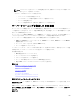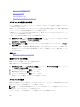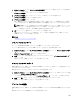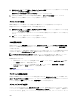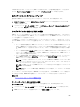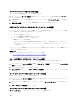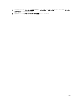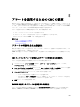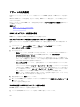Users Guide
メモ: このアクションを行うとサーバーが再起動されるため、作業中のファイルをすべて保存してか
ら、deploy コマンドを実行してください。
このコマンドでは次のアクションが実行されます。
– リモートファイル共有が接続されている。
– ファイルがサーバーの最初の起動デバイスとして選択されている。
– サーバーが再起動される。
– サーバーの電源が切れている場合は、電源がサーバーに投入される。
サーバークローニングを使用した BIOS 設定
サーバークローニング機能により、すべての BIOS 設定を、指定されたサーバーから 1 つまたは複数のサーバ
ーに適用することができます。クローン可能な BIOS 設定とは、変更可能で、サーバー間で複製することを目
的としている BIOS 設定のことです。
サーバークローニング機能は iDRAC6 サーバーと iDRAC7 サーバーをサポートします。古い世代の RAC サーバ
ーがリストされますが、メインページではグレー表示になり、この機能の使用は有効になりません。
サーバークローニング機能を使用するには、以下の条件を満たしている必要があります。
• iDRAC が必要最低限のバージョンになっている。iDRAC6 サーバーは 3.2、iDRAC7 サーバーは 1.00.00 が
最低限必要なバージョンです。
• サーバーに、サポートされている世代の iDRAC がある。
• サーバーの電源がオンになっている。
ソースサーバーとターゲットサーバーが同じ世代に属している必要はありません。利用できるクローン可能
な設定のみが、1 つのサーバープロファイルから他のサーバーに適用されます。
次の操作が可能です。
• BIOS 設定を別のサーバーにコピーする。
• サーバーからのプロファイルを保存する。
• プロファイルを別のサーバーに適用する。
• サーバーまたは保存したプロファイルから BIOS 設定を表示する。
• 最近の BIOS プロファイルタスクのログアクティビティを表示する。
関連リンク
BIOS プロファイルページへのアクセス
プロファイルの追加または保存
保存プロファイルの管理
プロファイルの適用
BIOS 設定の表示
プロファイルログの表示
完了ステータスとトラブルシューティング
BIOS プロファイルページへのアクセス
BIOS プロファイル ページを使用して、BIOS プロファイルを 1 つまたは複数のサーバーに追加、管理、およ
び導入できます。
CMC ウェブインタフェースを使用して BIOS プロファイルページにアクセスするには、システムツリーで、
シャーシの概要 → サーバーの概要 と移動し、セットアップ → プロファイル をクリックします。BIOS プロ
ファイル ページが表示されます。
関連リンク
101